Fotók szerkesztése windows7
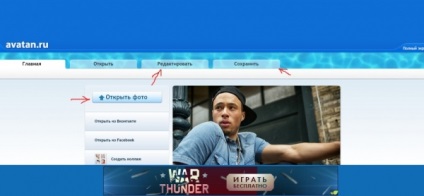
Ha valamilyen oknál fogva nem tudja szerkeszteni bármilyen fotót a fotó, akkor proshodyat az alábbi okok miatt:
Az attribútumok tulajdonságainak ez a kép „read-only” módban. Kattintson az „Általános” lapon a „Tulajdonságok” meg kell törölje az „írásvédett”, és ne felejtsük el, hogy kattintson az „Apply” gombra.
A fénykép mentésre kerül a helyét az írásvédett formában megosztott hálózati, CD, DVD, vagy valami más helyen, ahol nem lesz képes megváltoztatni a tulajdonságait. E másolatot készíteni a képeket a számítógépre, ahol képes lesz szerkeszteni, kattintson duplán a fotó, válassza a „Szerkesztés”, kattintson a „Create a másolat”, és válassza ki a fájl típusát. Továbbra is csak adni egy mappát a számítógépre menteni a fényképet, és kattintson a „Mentés” gombra.
Bizonyos típusú fájlokat nem lehet nyitni, és menteni a fotóalbumban. És egy példányát tetszett a kép, akkor meg kell változtatni a fájl típusát olyan formában, hogy lehetséges lesz szerkeszteni. Ehhez kattintson a képre kétszer, válassza ki a „Create copy”, válassza ki a fájltípust, majd kattintson a „Mentés” gombra.
Arra is lehetőség van, és egy változata, a fotó valahogy törölni, vagy átkerült egy másik helyre, mielőtt szerkesztésre kijelölt. Szükséges, hogy visszaállítsa a kép eredeti mappát, és próbálja újra szerkeszteni azt.
Kézi expozíció
Most meg kell tennie az egyik vagy a következő műveleteket:
- A fényerő módosításához, meg kell mozgatni a csúszkát „Világosság”.
- Változtatni a kontrasztot, meg kell mozgatni a csúszkát „Contrast”.
- változtatni a képet a sötét területek részleteit érintése nélkül féltónusokban és kiemeli, mozgassa a csúszkát „Shadows”.
- hogy módosítsa a részleteket a képre, a világos részein is, anélkül, hogy a középtónusokra és a sötét területek, meg kell mozgatni a csúszkát „Világos színek”.
- változtatni a fekete és a fehér pont a fénykép kell lennie a „Hisztogram” részben vigye a fehér és a fekete nyíl (Megjegyzés: ha a hatás alkalmazása a képen, a hisztogram jelenik meg ez a változás az expozíció a kezelt fotó).